


Na karte Rozšírený režim (Advanced Mode) vyberte jas obrázka, farebný odtieň atď. a skenujte viacero dokumentov umiestnených v podávači APD (automatický podávač dokumentov) naraz. Ak používate model vybavený podávačom APD podporujúcim automatickú obojstrannú tlač, z podávača APD môžete automaticky skenovať obe strany dokumentov.
Pri skenovaní z podávača APD sa dokumenty skenujú bez ukážky.
Umiestnite dokumenty do podávača APD zariadenia a spustite program ScanGear (ovládač skenera).
 Umiestnenie dokumentov (podávač APD (automatický podávač dokumentov))
Umiestnenie dokumentov (podávač APD (automatický podávač dokumentov))
Kliknite na kartu Rozšírený režim (Advanced Mode) a v časti Výber zdroja (Select Source) vyberte položku Dokument (jednostranný – APD) (Document (ADF Simplex)) alebo Dokument (obojstranný – APD) (Document (ADF Duplex)).
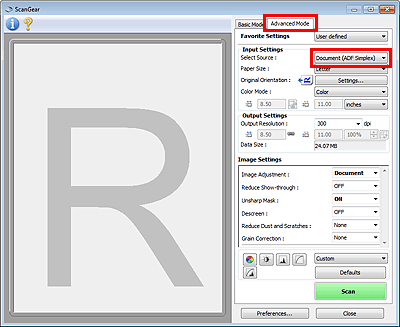
 Poznámka
PoznámkaPo prepnutí na iný režim sa nezachovajú nastavenia.
Položku Dokument (obojstranný – APD) (Document (ADF Duplex)) môžete vybrať vtedy, keď používate model vybavený podávačom APD podporujúcim automatickú obojstrannú tlač.
Nastavte položku Nastavenia vstupu (Input Settings) podľa príslušného dokumentu alebo účelu.
 Poznámka
PoznámkaAk používate model vybavený podávačom APD podporujúcim automatickú obojstrannú tlač, pri skenovaní oboch strán z podávača APD môžete určiť spôsob výstupu papiera pomocou položky Nastavenie výstupu papiera pri obojstrannom skenovaní z APD (ADF Duplex Paper Output Settings) na karte Skenovať (Scan) v dialógovom okne Predvoľby (Preferences).
Nastavte položku Nastavenia výstupu (Output Settings).
Podľa potreby vykonajte korekcie obrázkov a upravte farby.
Kliknite na tlačidlo Skenovať (Scan).
Spustí sa skenovanie.
 Poznámka
PoznámkaKliknutím na tlačidlo  (Informácie) otvoríte dialógové okno, v ktorom môžete skontrolovať aktuálne nastavenia skenovania (napríklad typ dokumentu).
(Informácie) otvoríte dialógové okno, v ktorom môžete skontrolovať aktuálne nastavenia skenovania (napríklad typ dokumentu).
Odpoveď programu ScanGear po skenovaní možno vybrať v časti Stav dialógového okna ovládača ScanGear po skenovaní (Status of ScanGear dialog after scanning) na karte Skenovať (Scan) dialógového okna Predvoľby (Preferences).
Na začiatok strany |